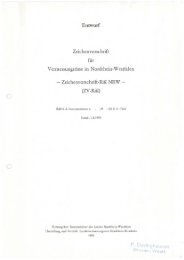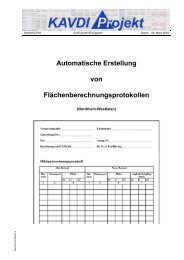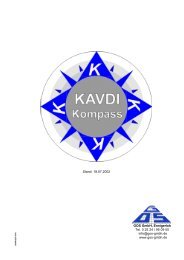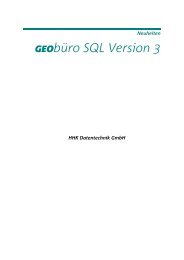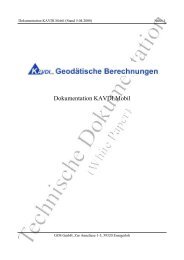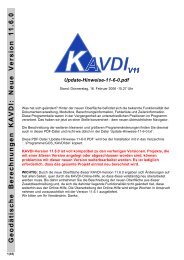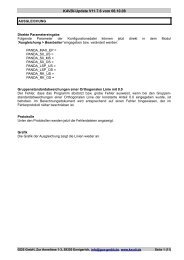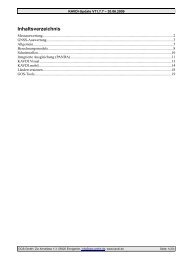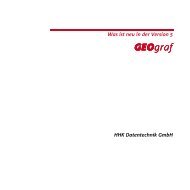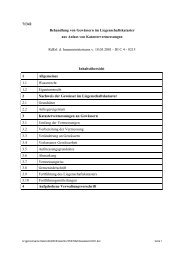Handbuch Kurz
Handbuch Kurz
Handbuch Kurz
Erfolgreiche ePaper selbst erstellen
Machen Sie aus Ihren PDF Publikationen ein blätterbares Flipbook mit unserer einzigartigen Google optimierten e-Paper Software.
www.trimble.com<br />
Trimble Zeiss Elta ® S<br />
<strong>Kurz</strong>anleitung<br />
PN 571 703 113
Einführung<br />
Willkommen bei Elta ® S<br />
Mit dem Kauf eines Elta ® S von Trimble haben<br />
Sie sich für ein Spitzenprodukt auf dem Gebiet<br />
vermessungstechnischer Geräte entschieden.<br />
Wir möchten Sie zu Ihrer Wahl beglückwünschen<br />
und Ihnen für das Vertrauen danken, das Sie uns<br />
damit entgegengebracht haben.<br />
Diese <strong>Kurz</strong>anleitung möge Ihnen als Einstiegshilfe<br />
dienen. Die ausführliche Beschreibung entnehmen<br />
Sie bitte der vollständigen Bedienungsanleitung.<br />
Viel Erfolg.<br />
3
4<br />
Inhalt <strong>Kurz</strong>anleitung<br />
Einführung ...................................................3<br />
Inhalt <strong>Kurz</strong>anleitung.....................................4<br />
1 Hardware Übersicht .....................................6<br />
2 Software Übersicht ...................................... 7<br />
3 Sicherheit..................................................... 8<br />
4 Bedienkonzept............................................. 9<br />
Ein- und Ausschalten ................................. 9<br />
Die Menüführung .................................... 10<br />
Hotkeys und Funktionen .......................... 12<br />
Status-Symbole........................................ 13<br />
FineLock und QuickLock ........................... 14<br />
Horizontierung und Feinzentrierung........ 15<br />
Projektverwaltung .................................... 16<br />
5 Messung im lokalen System .......................17<br />
Prinzip ..................................................... 17<br />
Eingabe von Parametern .......................... 18<br />
Weitere Funktionen.................................. 19<br />
6 Messung im Koordinatensystem ................20<br />
7<br />
Freie Stationierung.....................................21<br />
Start ........................................................ 21<br />
Messung.................................................. 22<br />
Ausgleichung........................................... 23<br />
Höhenstationierung ................................. 24
Inhalt <strong>Kurz</strong>anleitung<br />
8<br />
9<br />
10<br />
11<br />
12<br />
Stationierung auf bekanntem Punkt ..........25<br />
Start ........................................................ 25<br />
Orientierung mit Anschlußpunkten .......... 26<br />
Eingabe und Messung eines Hz-Wertes .... 26<br />
Exzentrische Stationierung ........................27<br />
Aufnahme ..................................................28<br />
Prinzip ..................................................... 28<br />
Exzentrum (und Schnitte)......................... 29<br />
Kanalstab................................................. 30<br />
Objekthöhe.............................................. 30<br />
Spannmaß ............................................... 31<br />
Vertikale Ebene ........................................ 31<br />
Streckentracking mit Zielverfolgung.......... 32<br />
Absteckung ................................................33<br />
Prinzip ..................................................... 33<br />
Rechtwinklige Koordinaten....................... 34<br />
Abstand Punkt-Gerade ...............................36<br />
Prinzip ..................................................... 36<br />
Lokales System......................................... 36<br />
Koordinatensystem .................................. 38<br />
13 Remotebetrieb ...........................................39<br />
14<br />
Checkliste...................................................40<br />
5
6<br />
1 Übersicht Hardware<br />
1 Antenne für Funkbetrieb<br />
2 Tragegriff<br />
3 Zielkollimator<br />
4 Okular und Fokussierung Fernrohr<br />
5 Motorischer Grob- und Feintrieb V<br />
6 Motorischer Grob- und Feintrieb Hz<br />
7 Auslösetaste zur Messung <br />
8 Dreifuß mit Fußschrauben<br />
9 Tragegriff mit QuickLock Sensor<br />
10 Fernrohr mit integriertem Zielsensor<br />
FineLock und Distanzmesser<br />
11 Display (grafisch, 320 x 80 Bildpunkte)<br />
12 QWERTY-Tastatur<br />
13 Optisches Lot<br />
14 QuickLock Sensor<br />
15 PositionLight<br />
16 Batterie<br />
Systemvarianten:<br />
Elta S Point mit SearchLight, PositionLight<br />
Elta S Track mit FineLock, PositionLight<br />
Elta S Arc mit FineLock, PositionLight,<br />
Zeiss Elta CU<br />
Elta S Space mit FineLock, QuickLock,<br />
PositionLight, Zeiss Elta CU
2 Übersicht Software<br />
Elta S10 / S20<br />
1 Projektverwaltung<br />
2 Justierung<br />
21 V-Index / Hz-Kollimation<br />
24 FineLock<br />
25 QuickLock<br />
26 Kompensator<br />
3 Messen<br />
4 Stationierung<br />
41 Freie Stationierung<br />
42 Stationierung auf bekanntem Punkt<br />
43 Exzentrischer Standpunkt<br />
44 Höhenstationierung<br />
5 Koordinaten<br />
51 Aufnahme<br />
52 Absteckung<br />
53 Polygonzug<br />
54 Geradenschnitte<br />
55 Bogenschnitte<br />
56 Transformationen<br />
57 Trassierung<br />
6 Spezial<br />
61 Richtungssätze<br />
7 Editor<br />
62 Abstand Punkt-Gerade<br />
63 Allgemeine 3D-Ebene<br />
64 Flächenberechnung<br />
65 Spannmaße<br />
8 Datentransfer<br />
9 Konfiguration<br />
91 Instrument<br />
92 Programme<br />
93 Markierungen<br />
94 Codelisten<br />
95 Update<br />
7
8<br />
3 Sicherheit<br />
Achtung !<br />
• Änderungen und Instandsetzungen an Instrument und<br />
Zubehör dürfen nur vom Hersteller oder durch von ihm<br />
autorisiertes Fachpersonal durchgeführt werden.<br />
• Mit dem Fernrohr nicht direkt in die Sonne zielen.<br />
• Nachfolgend beschriebene Benutzungsanweisungen für<br />
die Lasereinheiten streng einhalten.<br />
• Das Instrument und die Zubehöreinheiten sind nicht zum<br />
Betrieb in explosionsgefährdeten Räumen geeignet.<br />
• Batterie-Ladegerät nicht unter feuchten und nassen<br />
Bedingungen betreiben (elektrischer Schlag), auf gleiche<br />
Netzspannung am Ladegerät und der Spannungsquelle<br />
achten, naß gewordene Geräte nicht benutzen.<br />
• Kontrollieren Sie die sachgemäße Aufstellung des<br />
Instrumentes und die Adaption des Zubehörs.<br />
• Sichern Sie Ihren Meßstandort im Gelände gut ab,<br />
beachten Sie die Verkehrsbestimmungen.<br />
Achtung !<br />
Sicherheitshinweise für die Arbeit mit PositionLight/<br />
SearchLight<br />
Alle Einrichtungen entsprechen den DIN- EN 60 825<br />
– 1.März 1997 „ Sicherheit von Laser-Einrichtungen“<br />
Der direkte Blick in den Lasertrahl ist unter<br />
allen Umständen untersagt. Bei versehentlichem<br />
Blick in den Strahl ist eine kurzzeitige Schutzwirkung<br />
durch den Lidschlußreflex gegeben.<br />
Nähere Beschreibungen siehe auch <strong>Handbuch</strong> .
4 Bedienkonzept<br />
Ein- und Ausschalten<br />
Taste<br />
Einschalten<br />
Das zuletzt bearbeitete<br />
Projekt wird automatisch<br />
geladen.<br />
Hauptmenü der Anwendungssoftware.<br />
+ oder Hotkeys - zur<br />
Auswahl der Programme.<br />
im Hauptmenü Verlassen der Anwendung:<br />
Ja<br />
DOS<br />
Tip<br />
Programm verlassen, Instrument wird<br />
automatisch abgeschaltet.<br />
Verlassen zum Systemcontroller, dort ist<br />
der Ausstieg nach D:\ELTAS\BIN oder<br />
der Start anderer Programme möglich.<br />
Um vom MS-DOS® Prompt wieder in die<br />
Anwendung zurückzukommen, ist der<br />
Befehl START einzugeben. Ausschalten im<br />
MS-DOS® mit Eingabe „off“ + <br />
9
10<br />
4 Bedienkonzept<br />
Die Menüführung<br />
Legende:<br />
1 Menü Titel<br />
2 Auswahl-Cursor<br />
3 Hotkey Nummer<br />
4 Aktuelles Projekt<br />
Legende:<br />
1 Menü Titel<br />
2 Speicher-Adresse<br />
3 Zusatzwerte<br />
4 Meß- / Rechenwerte<br />
5 Markierung<br />
6 Punktidentifikation<br />
7 Funktionstasten<br />
8 Status-Symbole<br />
9 Nächste<br />
Funktionstastenzeile<br />
Der Anwender wird an jeder Stelle des Programms<br />
durch Menüs unterstützt.<br />
Das Wahlmenü<br />
1 2 3 4<br />
Eine Option kann mit dem Auswahl-Cursor in<br />
Verbindung mit oder durch die Hotkey<br />
Nummer selbst gewählt werden.<br />
Das Meßmenü<br />
1 3 4 2<br />
5 6 7 8 9<br />
bis für die 10 Funktionstasten.<br />
und zur Navigation zwischen den<br />
Eingabefeldern der PI und der Reflektorhöhe.<br />
oder zum Auslösen der Messung.
4 Bedienkonzept<br />
Legende:<br />
1 Eingabeoption<br />
2 Cursor-<br />
Eingabefeld<br />
Legende:<br />
3 Schalter<br />
4 Schaltfeld<br />
Das Eingabemenü<br />
1 2<br />
im Eingabefeld möglich.<br />
Abschluß der Eingabe, Menü verlassen.<br />
Das Schaltermenü<br />
3 4<br />
Die Umschaltung im Schaltfeld erfolgt mit der<br />
Taste, zur Bestätigung.<br />
Menü verlassen<br />
Alle Menüs können mit Escape verlassen<br />
werden. Wurden Änderungen bzw. Eingaben<br />
gemacht, erfolgt vorher eine Abfrage, ob diese<br />
übernommen und gespeichert werden sollen.<br />
In einer unvollendeten Anwendung erfolgt ebenso<br />
eine Abfrage vor dem Verlassen.<br />
11
12<br />
4 Bedienkonzept<br />
Hotkeys und Funktionen<br />
Diese Hotkeys sind an<br />
jeder Stelle im<br />
Programm aufrufbar.<br />
mit Softkey R-GZ –<br />
Speicherung Grundzustand<br />
Batterieanzeige<br />
Beleuchtung (Display, Fadenkreuz)<br />
Hilfe (Baumstruktur)<br />
Stehachsneigungen (Levelling)<br />
Freier Arbeitsspeicher (Memory)<br />
Datum und Uhrzeit (Time)<br />
Grundzustand (Status) Instrument<br />
Aus- und Einschalten der Motorik<br />
Ein- und Ausschalten PositionLight<br />
Nur im Meßmenü<br />
verfügbar. Umschaltung Distanzmeßeinheit<br />
m / ft im Messmenü<br />
QuickLock Hotkeys<br />
Diese Hotkeys werden<br />
nur im MS-DOS®<br />
Mode benötigt.<br />
Umschaltung Winkelmeßeinheiten<br />
gon / dms / deg / mil im Messmenü<br />
Umschaltung Vertikalbezugssystem<br />
Start QuickLock nach links / rechts mit<br />
Suche der aktuellen Prismen ID<br />
Start QuickLock, Suche Prisma 1<br />
Start QuickLock, Suche Prisma 2 etc.<br />
Scroll Display nach rechts<br />
Scroll Display nach links<br />
Scroll Display nach unten<br />
Scroll Display nach oben<br />
Warmstart des Elta S PC
4 Bedienkonzept<br />
Status- Symbole<br />
Am Elta S als auch an der Zeiss Elta CU werden im<br />
Meßdisplay die Status-Symbole für interne Geräteeinstellungen<br />
angezeigt.<br />
Meßmodus D Hz V / E Hz h<br />
Meßmodus Y X Z / Hz V<br />
FineLock eingeschaltet<br />
Symbol blinkend: FineLock Messung läuft<br />
Verfolgung ein / Verfolgung unterbrochen<br />
Vertikales Bezugssystem:<br />
Zenitwinkel / Vertikalwinkel<br />
Höhenwinkel / Neigung [%]<br />
SearchLight ein / PositionLight ein<br />
Beleuchtung Display ein / Strichkreuz ein<br />
Registrierung eingeschaltet<br />
Kompensator eingeschaltet<br />
Fehlergrenzen ein und ausgeschaltet<br />
Messung auf Prisma<br />
13
14<br />
4 Bedienkonzept<br />
FineLock und QuickLock<br />
Such<br />
Aufruf Sensorik<br />
Verfolgung N / F<br />
Zielverfolgung mit<br />
Unterdrückung von<br />
Reflexionseinflüssen<br />
o.a. Lichtquellen.<br />
N - Bereich < 100 m<br />
F - Bereich > 100 m<br />
Konfiguration<br />
Menü 9143<br />
FineLock<br />
Koaxialer Zielsensor mit CCD-Kamera zur Zielverfolgung<br />
und automatisiertem Messen bis 1000m.<br />
QuickLock<br />
Rundum-Zielsensor zur Grobzielsuche mittels<br />
LASER-Scan der Meßumgebung bis 300m.<br />
Diese Sensoren werden in jedem Meßprogramm<br />
über den Softkey Such aufgerufen.<br />
(Leertaste) zur Umschaltung des FineLock-<br />
Modus und der Nummer des QuickLock Prismas.<br />
FineLock: Ein / Aus / Verfolgung /<br />
Verfolgung N / Verfolgung F<br />
?<br />
? <br />
Start QuickLock nach links<br />
Start QuickLock nach rechts<br />
Die laufende Nummer des QuickLock Prismas<br />
muß in der Konfiguration der Geräte-Nummer<br />
des zugehörigen Funkgerätes zugeordnet sein.
4 Bedienkonzept<br />
Horizontierung und Feinzentrierung<br />
<br />
1<br />
2<br />
Grobhorizontierung<br />
Dosenlibelle durch Längenänderung der Stativbeine<br />
einspielen.<br />
Feinhorizontierung<br />
Mit der elektronischen Libelle kann die Feinhorizontierung<br />
durchgeführt werden.<br />
Bedieneinheit parallel zur gedachten Verbindungslinie<br />
zweier Fußschrauben stellen.<br />
Horizontierung in Richtung Kippachse (1) und<br />
Zielachse (2) mit den Fußschrauben. Zur Kontrolle,<br />
Instrument um Stehachse drehen. Nach Einspielen<br />
sollten verbleibende Restneigungen in jedem<br />
Fall im Arbeitsbereich des Kompensators<br />
(±0,0920 gon) liegen.<br />
zum Verlassen der Horizontierung.<br />
Feinzentrierung<br />
Dreifuß auf Stativkopf parallel verschieben, bis<br />
Bodenmarke zentrisch im Kreis des optischen<br />
Lotes; ggf. Horizontierung iterativ wiederholen.<br />
15
16<br />
4 Bedienkonzept<br />
Projektverwaltung<br />
Proj.-Verwalt. 1<br />
Aufruf der Projektverwaltung.<br />
Anzeige Projektname und belegter Speicherplatz<br />
in Byte (121 Byte pro gespeicherter Datenzeile).<br />
Neu Neues Projekt anlegen. Projektname<br />
eingeben und mit bestätigen<br />
Del Projekt nach vorheriger Abfrage löschen<br />
Verb Projekte miteinander verbinden<br />
Copy Projekt kopieren<br />
Name Projekt umbenennen.<br />
Info Eingabe einer 10 zeiligen Projektinfo<br />
Lw-W Laufwerkwechsel Karte oder internes Lw<br />
MemA<br />
Anzeige Speicherstatus (freie Zeilen)<br />
Edit Aufruf Editor für Projektbearbeitung:
5 Messung im lokalen System<br />
Prinzip<br />
Legende:<br />
D Schrägstrecke<br />
E Horizontalstrecke<br />
Hz Horizontalwinkel<br />
V Vertikalwinkel<br />
th Reflektorhöhe<br />
ih Instrumentenhöhe<br />
h Höhenunterschied<br />
Messung 3<br />
Aufruf Messung im<br />
lokalen System.<br />
Mode<br />
Auswahl Meßmodi<br />
Im lokalen System liegt der Koordinatenursprung<br />
im Schnittpunkt von Ziel-, Kipp- und Stehachse.<br />
Die Richtung des Koordinatensystem kann durch<br />
Eingabe und Messung einer Hz-Richtung orientiert<br />
werden.<br />
z<br />
ih<br />
V<br />
x<br />
x<br />
D<br />
Hz E<br />
Reflektor<br />
oder zum Auslösen der Messung.<br />
zur Eingabe der Reflektorhöhe th.<br />
y<br />
th<br />
D Hz V (Schrägstrecke + Winkel)<br />
E Hz h (Horizontalstrecke + Winkel)<br />
y x z (lokale Koordinaten)<br />
Hz V (nur Winkelmessung)<br />
h<br />
y<br />
17
18<br />
5 Messung im lokalen System<br />
Eingabe von Parametern<br />
Eing<br />
Eingabe von Parametern<br />
Bei automatischer<br />
Temperatur- und<br />
Druckerfassung ist<br />
keine Eingabe dieser<br />
Größen möglich.<br />
R-MR<br />
Umschaltung<br />
Registriermodi<br />
Iaus<br />
Inkrementierung der<br />
Punktnummer ein /aus<br />
-9999 ≤ Ink ≤ 9999<br />
(1) Reflektor-Typ<br />
(2) Instrumenten- und Reflektorhöhe<br />
(3) Prismenkonstante<br />
(4) Temperatur und Druck<br />
(5) Maßstab im lokalen System / ppm<br />
Bestätigung und Rückkehr Meßmenü.<br />
R-M nur Meßwerte<br />
R-R nur Rechenwerte<br />
R-MR Meß- und Rechenwerte<br />
Eine Umschaltung des Registriermodes erfolgt nur<br />
dann, wenn der gewählte Meßmode es zuläßt.<br />
Voraussetzung ist, daß die Registrierung in der<br />
Konfiguration des Instruments auf Ein geschaltet<br />
ist.<br />
Es wird immer der am weitesten rechts stehende<br />
numerische Teil der Punktnummer inkrementiert.
5 Messung im lokalen System<br />
Weitere Funktionen<br />
Code<br />
Aufruf von Codelisten<br />
D:N<br />
Umschaltung<br />
Entfernungsmesser<br />
D:N Normal<br />
D:T Tracking<br />
2<br />
Softkeys Seite 2<br />
Such<br />
Aktivierung Zielsuche<br />
/Verfolgung<br />
2Lg<br />
Messung in zwei Lagen<br />
KtrP<br />
Kontrollpunktmessung<br />
Rec<br />
Registrierung des<br />
Meßwertpuffers<br />
Exz.<br />
Exzentrum<br />
Kstb<br />
Kanalstab<br />
ObjH<br />
Objekthöhe<br />
Eingabefeld Punktidentifikation PI (27 Zeichen)<br />
mit frei wählbaren Unterlegungen.<br />
Umschaltung FineLock / Verfolgung<br />
Setzen und Prüfen von Punkten zur Kontrolle der<br />
Orientierung des Instruments.<br />
Zum Kopieren der letzten Messung (Meßwertpuffer)<br />
unter Berücksichtigung der eingestellten<br />
Meß- und Registriermodi in die Projektdatei.<br />
Messung zu einem Exzentrum, wenn der Meßpunkt<br />
vom Standpunkt aus nicht sichtbar ist<br />
(auch Schnitte).<br />
Messung zu einem Kanalstab mit zwei Reflektoren,<br />
deren Abstand zur Stabspitze bekannt ist.<br />
Nach Messung zu einem Referenzpunkt ist eine<br />
Objekthöhenmessung möglich (auch Vertikale<br />
Ebene).<br />
19
20<br />
6 Messung im Koordinatensystem<br />
Um in einem übergeordneten Koordinatensystem<br />
messen zu können, müssen der Standpunkt und<br />
die Hz-Teilkreisorientierung des Instruments durch<br />
eine Stationierung bestimmt werden. Die Stationierung<br />
erfolgt entweder auf einem bekannten<br />
Punkt oder durch eine freie Standpunktwahl mit<br />
Messungen zu bekannten Anschlußpunkten.<br />
Das Ergebnis der Stationierung ist Bezug für alle<br />
Programme im Modul Koordinaten.<br />
Freie<br />
Stationierung<br />
41<br />
Aufnahme<br />
51<br />
Stationierung<br />
4<br />
Koordinaten<br />
5<br />
Stationierung<br />
bek. Punkt<br />
42<br />
Absteckung<br />
52
7 Freie Stationierung<br />
Start<br />
Station. 1<br />
Freie Station. 4<br />
Aufruf aus dem<br />
Stationierungsmenü.<br />
2 ≤ AP ≤ 20<br />
Lage- u. Höhenausgleichung<br />
werden<br />
getrennt durchgeführt.<br />
Proj<br />
Projektwechsel zur<br />
Auswahl AP aus<br />
anderem Projekt.<br />
alle anderen<br />
Funktionstasten analog<br />
zum Editor<br />
Eing<br />
Eingabemöglichkeit für<br />
Anschlußpunkt<br />
Durch Messung zu max. 20 bekannten Anschlußpunkten<br />
(AP) werden die Koordinaten des Standpunktes,<br />
die Teilkreisorientierung Om und der<br />
Maßstab m bestimmt.<br />
Soll die Standpunkthöhe mitberechnet werden, so<br />
ist vor der Messung Reflektor- und Instrumentenhöhe<br />
einzugeben.<br />
zur Eingabe der Instrumentenhöhe ih.<br />
Eingabe Standpunkt bestätigen.<br />
Danach werden die über einen Koordinatenfilter<br />
selektierten AP im Editor zur Auswahl gestellt:<br />
Auswahl erster Anschlußpunkt.<br />
Ist der Anschlußpunkt nicht in der Projektdatei<br />
vorhanden, kann er eingegeben werden.<br />
im Eingabemenü zum Koordinaten-Feld.<br />
21
22<br />
7 Freie Stationierung<br />
Messung<br />
Mode<br />
Umschaltung<br />
Meßmodi DHzV / HzV<br />
AP mit<br />
Streckenmessung<br />
AP ohne<br />
Streckenmessung<br />
Zus<br />
Zur Messung weiterer<br />
Anschlußpunkte.<br />
Seite 2:<br />
? BP<br />
Aufruf zur Absteckung<br />
von Anschlußpunkten<br />
PI<br />
Anzeige der PI<br />
zur Eingabe der Reflektorhöhe th. In diesem<br />
Feld steht auch die Nummer des jeweiligen<br />
Anschlußpunktes.<br />
oder zur Messung des AP.<br />
Für eine erste Auswertung der Messung müssen<br />
mindestens 2 AP mit oder 3 AP mit nur<br />
gemessen werden. Deshalb:<br />
Zweiten AP wählen und messen.<br />
Danach erscheint das Display der Verbesserungen:<br />
Die Verbesserungen sind hier Null, weil noch<br />
keine Überbestimmung für diese gewählte Variante<br />
der Ausgleichung vorliegt.<br />
Die Richtungen ab drittem Anschlußpunkt werden<br />
vom Elta S automatisch unter Berücksichtigung<br />
von th und ih angefahren.
7 Freie Stationierung<br />
Ausgleichung<br />
Ausgleichung nach der<br />
Methode der kleinsten<br />
Quadrate (L2 Norm).<br />
Mstb<br />
Maßstab frei oder fest<br />
einstellen<br />
± AP<br />
Punkt aus / in<br />
Ausgleichung nehmen<br />
Helm<br />
Helmert-<br />
Transformation<br />
EPA<br />
Einzelpunktausgleichung<br />
Rec<br />
Speicherung Zwischenergebnis<br />
Ergb<br />
Momentane Ergebnisanzeige<br />
L1-A<br />
Grobe Fehlersuche mit<br />
L1-Norm Ausgleichung<br />
Verbesserungsmenü L2-Norm in der EPA.<br />
Tip<br />
Ein e in der ersten Spalte zeigt an, daß für<br />
den Punkt ein Grenzwert überschritten ist.<br />
Es kann beliebig zwischen EPA und Helmert-<br />
Transformation umgeschaltet werden.<br />
Mit Rec können Zwischenergebnisse gespeichert<br />
werden. Diese werden am Ende zur Stationierung<br />
nicht verwendet.<br />
im Verbesserungsmenü zum Beenden:<br />
Ja<br />
Nein<br />
zur Bestätigung der Lagestationierung.<br />
Verlassen der Freien Stationierung ohne<br />
Abspeicherung des Ergebnisses.<br />
23
24<br />
7 Freie Stationierung<br />
Höhenstationierung<br />
Die Höhenausgleichung<br />
erfolgt nach<br />
dem Prinzip „gewogenes<br />
Mittel“ anhand der<br />
in der Konfiguration<br />
gesetzten Gewichte.<br />
Zus<br />
Zur Messung weiterer<br />
Anschlußpunkte.<br />
Nach der Lagestationierung kann man eine Höhenstationierung<br />
zu Anschlußpunkten oder durch<br />
Eingabe einer Höhe anschließen. Waren zu den in<br />
der Lagestationierung gemessenen AP´s Höhen<br />
bekannt, kommen diese automatisch mit in die<br />
Höhenausgleichung.<br />
Verbesserungsmenü der Höhenstationierung.<br />
Messung und Analyse analog Freie Stationierung.<br />
im Verbesserungsmenü zum Beenden.<br />
Prüfung der endgültigen Koordinaten.<br />
Ja zur Bestätigung der Stationierung.<br />
Nein Beenden ohne Abspeicherung. Achtung!<br />
Im Anschluß an eine Lagestationierung<br />
wird diese auch nicht abgespeichert!
8 Stationierung auf bekanntem Punkt<br />
Start<br />
Stationierung 4<br />
Stat.bek. Punkt 2<br />
Aufruf aus dem<br />
Stationierungsmenü.<br />
1 ≤ AP ≤ 20<br />
Proj<br />
Projektwechsel zur<br />
Auswahl Station aus<br />
anderem Projekt.<br />
Eing<br />
um Standpunkt<br />
einzugeben.<br />
Bestimmung der Teilkreisorientierung Om und des<br />
Maßstabes m durch Messung zu max. 20 AP.<br />
zur Auswahl des bekannten Standpunktes<br />
aus der Projektdatei.<br />
Möglichkeit der Standpunkteingabe während der<br />
Stationierung.<br />
zur Eingabe der Instrumentenhöhe ih.<br />
zur Bestätigung.<br />
Danach erfolgt die Auswahl der Orientierungsart<br />
der Stationierung auf bekanntem Punkt:<br />
Auswählen und bestätigen.<br />
25
26<br />
7 Stationierung auf bekanntem Punkt<br />
Orientierung mit Anschlußpunkten<br />
Eing<br />
um Anschlußpunkt<br />
einzugeben.<br />
Weitere Messungen<br />
und Analyse analog<br />
zur Freien Stationierung.<br />
Auswahl des Anschlußpunktes aus Projektdatei.<br />
zur Eingabe der Reflektorhöhe th.<br />
Mit oder Messung auslösen, danach<br />
Anzeige des Verbesserungsmenüs.<br />
im Verbesserungsmenü zum Beenden der<br />
Stationierung auf bekanntem Punkt.<br />
Eingabe und Messung eines Hz-Wertes<br />
um den Hz-Winkel einzugeben.<br />
oder zur Messung und Orientierung des<br />
Hz-Teilkreises. Die Stationierung ist damit beendet.
9 Exzentrische Stationierung<br />
Stationierung 4<br />
Exz.Standpunkt 3<br />
Die freie, exzentrische<br />
Standpunktwahl kann<br />
eingesetzt werden,<br />
wenn die Aufnahme<br />
oder Absteckung nicht<br />
von einem lagemäßig<br />
bekannten Punkt aus<br />
durchgeführt werden<br />
können.<br />
2 ≤ AP ≤ 20<br />
Das Exzentrum sollte<br />
möglichst nicht mehr<br />
als 10m vom Zentrum<br />
entfernt sein<br />
X<br />
X S<br />
AP<br />
AP<br />
Y S<br />
Zentrum<br />
Exz. Standpkt.<br />
Aufnahmeobjekt<br />
Durch Richtungsmessungen bzw. Richtungs-und<br />
Streckenmessungen zum Zentrum<br />
werden die Koordinaten des Standpunktes<br />
und die Teilkreisorientierung Om bestimmt.<br />
Lage- und Höhenausgleichung werden getrennt<br />
durchgeführt. Soll die Standpunkthöhe mit berechnet<br />
werden, müssen vor der Messung Reflektor-<br />
und Instrumentenhöhe eingegeben werden.<br />
Alle Funktionstasten können analog der freien<br />
Stationierung benutzt werden.Das Verbesserungsmenü<br />
erscheint wie in den anderen Stationierungsmenüs.<br />
AP<br />
Y<br />
27
28<br />
10 Aufnahme<br />
Prinzip<br />
Koordinaten 5<br />
Aufnahme 1<br />
Aufruf aus dem Menü<br />
Koordinaten.<br />
Alle anderen<br />
Funktionstasten siehe<br />
Messung im<br />
lokalen System<br />
Mode<br />
Auswahl Meßmodi<br />
Messung von Punkten in einem übergeordneten<br />
Koordinatensystem. Das Programm Aufnahme<br />
entspricht in wesentlichen dem Programm Messung<br />
im lokalen System.<br />
Z<br />
Z X<br />
V<br />
Hz<br />
X<br />
Reflektor<br />
oder zum Auslösen der Messung.<br />
zur Eingabe der Reflektorhöhe th.<br />
D<br />
E<br />
Y<br />
th<br />
D Hz V (Schrägstrecke + Winkel)<br />
E Hz h (Horizontalstrecke + Winkel)<br />
Y X Z (Stationierte Koordinaten)<br />
Hz V (nur Winkelmessung)<br />
h<br />
Y
10 Aufnahme<br />
Exzentrum (und Schnitte)<br />
Exz.<br />
Aufruf exzentrische<br />
Messung.<br />
Beispiel: Reflektor links<br />
vom Zentrum.<br />
Legende:<br />
S Standpunkt<br />
L Länge Exzentrum<br />
Schnitte:<br />
S<br />
Messung zu einem Exzentrum, wenn der Meßpunkt<br />
vom Standpunkt aus nicht sichtbar ist.<br />
Lage Reflektor: rechts, links, vor, hinter<br />
oder räumlich zum Zentrum<br />
Typ:<br />
Umschaltung zur Funktion Schnitte.<br />
1.HzV 2.Distanz<br />
90°<br />
Schnitte( indirekte<br />
Punktbestimmung<br />
Ecke<br />
Exzentrum<br />
Länge<br />
Punkt<br />
Zentrum<br />
29
30<br />
10 Aufnahme<br />
Kanalstab<br />
Kstb<br />
Aufruf Kanalstabmessung.<br />
Legende: Messung eines verdeckten Punktes über einen<br />
R1, R2 Reflektoren Kanalstab mit zwei Reflektoren, deren Abstand<br />
P verdeckter Punkt zur Stabspitze bekannt ist. Vom Programm wird<br />
die Messreihenfolge nach R1, R2 durch Aufforderung<br />
zum Messen definiert.<br />
Objekthöhe<br />
ObjH<br />
Verfügbar nach Referenzpunktmessung.<br />
Der Referenzpunkt R<br />
muß in der Ebene<br />
liegen, in der auch die<br />
Objekthöhen gemessen<br />
werden.<br />
Legende:<br />
h Objekthöhe<br />
P Punkt Objekthöhe<br />
L Lotfußpunkt<br />
O Seitliche Ablage<br />
R Referenzpunkt<br />
R1<br />
R2<br />
Nach der Messung zu einem Referenzpunkt in<br />
den Meßmodi , oder ist eine<br />
Objekthöhenmessung über Winkelmessung<br />
(Winkeltracking) möglich. P<br />
I<br />
E (I-L)<br />
E (I-R)<br />
R<br />
90°<br />
oder zur Messung der Objekthöhe.<br />
h<br />
L<br />
O<br />
P
10 Aufnahme<br />
Spannmaß<br />
PP<br />
Das Spannmaß zum<br />
letzten aufgenommenen<br />
Punkt wird<br />
berechnet.<br />
Rec<br />
Registrierung des<br />
Spannmaßes<br />
Vertikale Ebene<br />
ObjH<br />
Verfügbar nach<br />
Messung zu zwei Referenz-punkten<br />
D Hz V<br />
E Hz h<br />
Y X Z<br />
Mit Rec wird das Spannmaß gespeichert.<br />
oder Rücksprung in das Meßmenü<br />
ohne Speicherung.<br />
P P<br />
P P<br />
Durch Messung von 2 Punkten kann eine<br />
vertikale Ebene definiert werden. Danach können<br />
die Koordinaten weiterer Punkte in dieser Ebene<br />
ohne Streckenmessung bestimmt werden.<br />
31
32<br />
10 Aufnahme<br />
Streckentracking mit Zielverfolgung<br />
Such<br />
D:T<br />
Rec<br />
Achtung !<br />
Für eine schnelle topografische Vermessung mit<br />
geringerer Punktgenauigkeit (Massenpunktaufnahme)<br />
ist folgende Technologie zu empfehlen:<br />
1. FineLock Zielverfolgung einschalten.<br />
2. Streckentracking auf D:T einschalten.<br />
3. Mit dem Rec Softkey die momentane Aufnahmeposition<br />
registrieren.<br />
Gibt es dabei einen Kontaktverlust zum Prisma,<br />
erscheint im Status-Display das Symbol für „Zielverfolgung<br />
unterbrochen“ und das PositionLight<br />
schaltet sich automatisch ein, um das Prisma<br />
wieder einfangen zu können. Die Rec Taste ist für<br />
diese Zeit der Unterbrechung gesperrt.<br />
oder D:N beendet das Tracking und es<br />
werden mit Rec keine neuen Werte gespeichert.<br />
in diesem Meßmode macht eine präzise<br />
Messung auf das Prisma mit FineLock und man<br />
kommt danach automatisch wieder in den Trakking<br />
Mode zurück. Das Prisma muß dabei aber<br />
fest aufgehalten werden.
11 Absteckung<br />
Prinzip<br />
Koordinaten 5<br />
Absteckung 2<br />
Aufruf aus dem Menü<br />
Koordinaten.<br />
Man nähert sich dem<br />
Absteckpunkt in einem<br />
interativen Prozeß.<br />
Dabei kann man<br />
Funktionen wie<br />
PositionLight oder die<br />
Verfolgung einschalten.<br />
3<br />
1<br />
P<br />
da=0 2<br />
4<br />
1 grünes Signal<br />
2 rotes Signal<br />
3 schnell blinkend<br />
4 langsam blinkend<br />
P Sollpunkt<br />
Übertragung von koordinierten Punkten aus<br />
der Projektdatei in die Örtlichkeit.<br />
X<br />
X S<br />
Y S<br />
Standpunkt<br />
P (Absteckpunkt)<br />
-dq<br />
dl<br />
N (Näherungspunkt)<br />
Vom Reflektorstab aus gesehen bedeuten<br />
PositionLight grün: links vom Sollpunkt<br />
PositionLight rot: rechts vom Sollpunkt<br />
Ist die Soll-Zielrichtung (da=0) erreicht, mischt<br />
sich das grüne mit dem roten Signal.<br />
Ist ein Distanz-Tracking (D:T) eingestellt und man<br />
befindet sich in der Sollrichtung, kann auch die<br />
Abweichung in Längsrichtung über die Position-<br />
Light Blinkfrequenz kontrolliert werden. Die Zielverfolgung<br />
ist dabei auszuschalten.<br />
schnell blinkend: vor dem Sollpunkt<br />
langsam blinkend: hinter dem Sollpunkt<br />
Im Näherungspunkt von ±10 cm zum Sollpunkt<br />
gibt PositionLight ein konstantes Lichtsignal.<br />
Y<br />
33
34<br />
11 Absteckung<br />
Rechtwinklige Koordinaten<br />
Bei Zielverfolgung Ein:<br />
keine Verdrehung der<br />
Sollrichtung.<br />
Nach dem Aufruf werden über einen Filter die<br />
Punkte mit Koordinaten YXZ aus der Projektdatei<br />
zur Auswahl angeboten.<br />
Nach der Auswahl oder Eingabe werden die berechneten<br />
Absteckelemente des ersten Punktes<br />
angezeigt:<br />
Dabei erfolgt gleichzeitig die motorische Einstellung<br />
der Soll-Richtungen für Hz und V unter Beachtung<br />
von ih und th.<br />
Das Prisma ist in dieser Richtung für eine erste<br />
Messung der Näherung aufzuhalten.<br />
Messung zum Näherungspunkt führt<br />
zur Anzeige des Absteckmenüs:<br />
Wenn Klaffen (dl, dq, dr) in Ordnung, dann<br />
Speichern der Messung und Aufruf<br />
nächster Absteckpunkt. Ein Projektwechsel<br />
ist möglich.
11 Absteckung<br />
Mode<br />
Umschaltung Anzeige<br />
dl, dq, dr oder<br />
dy, dx, dz<br />
Konfiguration<br />
Menü 92221<br />
Konfiguration<br />
Menü 92222<br />
Skip<br />
Aufruf eines neuen<br />
Punktes.<br />
Soll<br />
Plot<br />
Vergrößerte Anzeige<br />
der Klaffen.<br />
D:T<br />
Tracking einschalten.<br />
Anzeige der Werte je nach Mode:<br />
dl, dq, dr Längs-, Quer- und Radialabweichung<br />
dy, dx, dz Abweichung Koordinatendifferenzen<br />
E Horizontale Ist-Entfernung<br />
da Winkelabweichung im Azimut<br />
Sind Grenzwerte für die Differenzen vorgegeben,<br />
dann werden Überschreitungen durch einen Stern<br />
im Display kenntlich gemacht.<br />
Die Abspeicherung der Absteckelemente (Klaffen,<br />
Ist-Koordinaten) kann in der Konfiguration gewählt<br />
werden.<br />
Absteckmenü ohne Speicherung verlassen um<br />
einen neuen Absteckpunkt aus dem Speicher<br />
aufzurufen werden.<br />
Erneutes Eindrehen in die Sollrichtung.<br />
Mit Plot wieder zurück zur Normalanzeige.<br />
Das Ein- und Ausschalten des Trackings erfolgt<br />
mit dem Schalter für den Streckenmeßmode D:T<br />
bzw. D:N. Es können Einzelmessungen mit <br />
oder und FineLock ausgelöst werden.<br />
35
36<br />
12 Abstand Punkt-Gerade<br />
Prinzip<br />
Spezial 6<br />
Abst. Pkt-Gerade 2<br />
Aufruf aus dem Menü<br />
Spezial.<br />
Lokales System<br />
P 1<br />
xi 90° +yi Pi x s<br />
y s<br />
Pi -yi 90°<br />
xi Bestimmung von Punktabständen zu einer Bezugsgeraden.<br />
Die Festlegung der Geraden erfolgt<br />
entweder durch Winkel- und Streckenmessung zu<br />
den beiden Punkten P1 und P2 oder durch Aufruf<br />
der Punkte aus der Projektdatei.<br />
Die Höhen werden standardmäßig immer auf den<br />
Geradenpunkt P1 der Höhe z=0 oder auf eine<br />
Höhenstationierung bezogen.<br />
Die Endpunkte der Geraden P 1 und P 2 werden von<br />
einem frei gewählten Standpunkt S aus angemessen.<br />
Die Messung der Punkte P i zur definierten<br />
Gerade erfolgt im lokalen System von S aus mit<br />
P 1 P 2 als x-Achse und P 1 als Koordinatenursprung.<br />
P 2<br />
Standpunkt
12 Abstand Punkt-Gerade<br />
Zein<br />
Einschaltung und Wahl<br />
des Höhenbezuges<br />
Zaus<br />
Ohne Höhe<br />
Mode<br />
Umschaltung der<br />
Anzeige<br />
y x z oder y x Z<br />
E Hz h / D Hz V<br />
Zint<br />
Interpolierte Höhe<br />
Über den Softkey Zein kann ein Höhenbezug bei<br />
Festlegung der Geraden gewählt werden:<br />
1. Höhe über P1 2. Höhe aus Höhenstationierung<br />
3. Ohne Höhe (Zaus)<br />
Wird kein Höhenbezug festgelegt, gilt als default<br />
Höhe über P 1.<br />
oder zur Messung Geradenpunkt P 1 ,<br />
Messung P 2 im Anschluß daran.<br />
oder zur Messung der Punkte P i.<br />
Die Höhen hi der Pi können mit Einschaltung von<br />
Zint ebenso zur Geraden P1 - P2 interpoliert werden.<br />
P 1<br />
P i<br />
h i<br />
P 2<br />
37
38<br />
12 Abstand Punkt-Gerade<br />
Koordinatensystem<br />
Edit<br />
Wechsel zum Editor<br />
zum Aufruf von<br />
Punkten ist möglich.<br />
Voraussetzung für die Messung im Koordinatensystem<br />
ist eine vorab erfolgte Stationierung.<br />
Als Höhenbezug ist immer die letzte Höhenstationierung<br />
wählbar, kann aber auch ausgeschaltet<br />
werden.<br />
Die Festlegung der Geraden kann erfolgen durch<br />
• Messung von zwei Geradenpunkten<br />
(analog zum lokalen System),<br />
• Aufruf von zwei Geradenpunkten aus<br />
der Projektdatei mit Edit,<br />
• Kombination aus Messung und Aufruf<br />
beider Geradenpunkte.<br />
Aufruf von P 1 . Es erfolgt keine Messung.<br />
oder<br />
Editor verlassen zum Meßmenü:<br />
oder zur Messung des Punktes P 1<br />
Messung der P i analog zum lokalen System.
13 Remotebetrieb<br />
Remotebetrieb 0<br />
Aufruf aus dem<br />
Hauptmenü.<br />
VERB<br />
Kfg<br />
EXT.<br />
Das Elta S10 / S20 kann von einem externen PC<br />
aus über die serielle Schnittstelle ferngesteuert<br />
werden. Ebenso ist es möglich, die Meßdaten<br />
direkt über die Schnittstelle an einen externen PC<br />
zu senden.<br />
Aufbau einer online Funkverbindung zum externen<br />
PC via Funkmodem.<br />
Auswahl des Funkmoduls (z.B. lfd. Nr. 1)<br />
Aufbau der Verbindung<br />
Konfiguration der Funkmodul ID´s.<br />
Setzt das Elta S10 / S20 in Empfangsbereitschaft<br />
für Kommandos über die externe serielle Schnittstelle<br />
via RS232 Kabelverbindung.<br />
39
40<br />
14 Checkliste<br />
1.Aufstellung OK<br />
2.Justierung OK ?<br />
3. Daten OK ?<br />
4.Batterie OK ?<br />
5.Projek OK ?<br />
6.Schalter OK ?<br />
Konfiguration /<br />
Instrument /<br />
Schalter<br />
Vor Beginn der Messung sollte der Status des Instrumentes<br />
geprüft werden.Dabei hilft das Symbolfenster<br />
auf dem Display ,wichtige interne Geräteeinstellungen<br />
auf eine Blick zu prüfen. Die nachfolgende Checkliste soll<br />
dabei helfen.<br />
• Zentrierung, Horizontierung<br />
• V-Index- und Hz-Kollimation, FineLock, QuickLock<br />
Kompensatorspielpunkt<br />
• Datenträger aufnahmebereit ( Internspeicher )?<br />
• Ladezustand prüfen, mit <br />
• Richtiges Projekt geladen ( aktuell )<br />
• Kompensator Neigung ein ?<br />
• Einheiten, Dezimalstellen gesetzt<br />
• Bezugssystem OK ?<br />
• Registrierung an ?<br />
• Registriermodi R-C, R-M, R-MC richtig gewählt?<br />
• Meßmode richtig gewählt?
Trimble Engineering and Construction Division<br />
5475 Kellenburger Road<br />
Dayton, Ohio 45424<br />
U.S.A.<br />
800-538-7800 (Toll Free in U.S.A.)<br />
+1-937-233-8921 Phone<br />
+1-937-233-9004 Fax<br />
www.trimble.com